在当今数字化的时代,网络连接成为了我们生活和工作中不可或缺的一部分,了解如何查询您的 Windows 7 系统电脑的 IP 地址,对于解决网络问题、进行远程连接以及保障网络安全都具有重要意义,就让我们一起来探索“win7 怎么查 ip 地址 win7 系统电脑 ip 地址如何查”的轻松搞定秘籍。
我们来了解一下什么是 IP 地址,IP 地址就像是您电脑在网络世界中的“家庭住址”,它用于在网络中标识和定位您的设备,以便数据能够准确无误地传输到您的电脑。
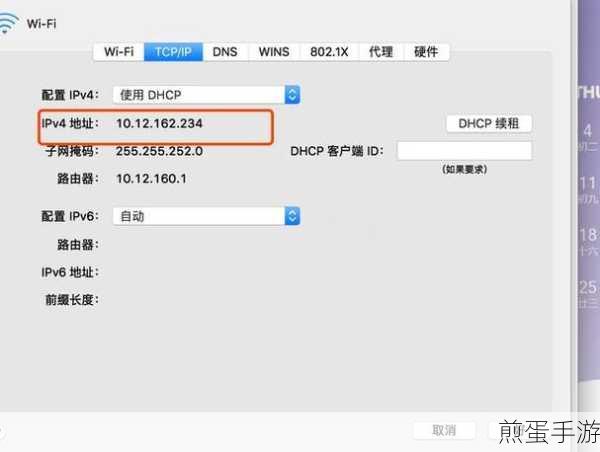
在 Windows 7 系统中,查询 IP 地址有多种方法,最为常用和简单的方法之一是通过命令提示符,按下“Win + R”组合键,打开“运行”窗口,输入“cmd”并回车,这时会弹出命令提示符窗口,在命令提示符窗口中,输入“ipconfig”命令,然后按下回车键,您将会看到一系列网络连接信息,IPv4 地址”后面的数值就是您电脑的 IP 地址。
另外一种方法是通过控制面板来查询,点击“开始”菜单,选择“控制面板”,在控制面板中找到“网络和共享中心”,点击进入,在网络和共享中心窗口中,点击左侧的“更改适配器设置”,在弹出的网络连接窗口中,右键单击您正在使用的网络连接(如“本地连接”或“无线网络连接”),选择“状态”,在网络连接状态窗口中,点击“详细信息”按钮,您也可以找到 IP 地址的相关信息。
了解了这些查询方法后,您可能会问,为什么我们需要知道自己电脑的 IP 地址呢?这在很多情况下都非常有用,如果您需要在家中设置远程办公,您需要将您电脑的 IP 地址告知公司的 IT 部门,以便他们能够为您进行远程连接的设置,又或者,如果您在玩网络游戏时遇到了网络连接问题,向游戏客服提供您的 IP 地址可以帮助他们更快地定位和解决问题。
还需要注意的是,IP 地址分为动态 IP 地址和静态 IP 地址,动态 IP 地址是由您的网络服务提供商(ISP)在您每次连接网络时随机分配的,而静态 IP 地址则是由您手动设置并固定不变的,一般家庭用户通常使用的是动态 IP 地址,而企业或一些特殊需求的用户可能会使用静态 IP 地址。
在网络安全方面,了解自己电脑的 IP 地址也有助于提高您的安全意识,如果您发现自己的 IP 地址出现异常访问或活动,可能意味着您的电脑存在被入侵的风险,需要及时采取措施进行防范和处理。
掌握“win7 怎么查 ip 地址 win7 系统电脑 ip 地址如何查”的方法,不仅能够满足您在日常网络使用中的各种需求,还能让您更好地保护自己的网络安全和隐私,希望通过今天的介绍,您能够轻松搞定 Windows 7 系统电脑 IP 地址的查询,在网络世界中畅游无忧!
如果您在查询 IP 地址的过程中遇到了任何问题,或者还有其他关于网络和电脑的疑问,欢迎随时与我们交流,让我们一起探索更多的网络奥秘!







